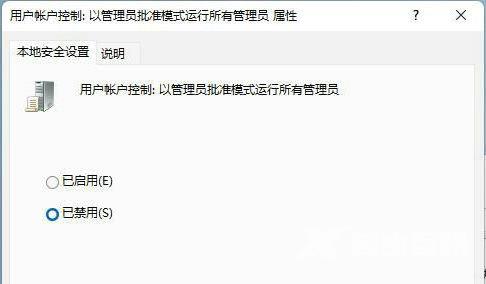win11用户在打开某个软件的时候出现了为了对电脑进行保护,已经阻止此应用的提示,像这种情况要怎么办呢?你先打开本地组策略编辑器,然后打开安全设置下的本地策略,接着打开
win11用户在打开某个软件的时候出现了为了对电脑进行保护,已经阻止此应用的提示,像这种情况要怎么办呢?你先打开本地组策略编辑器,然后打开安全设置下的本地策略,接着打开安全选项文件夹,在右侧界面双击用户账户控制:以管理员批准模式运行所有管理员,将它设置为禁用并重启电脑就可以了。
1、用鼠标右键单击开始图标,接着在出现的选框中单击打开运行栏(或者使用快捷键:win +r 调用运行)。

2、在运行框中输入gpedit.msc并点击确定进入本地组策略编辑器。
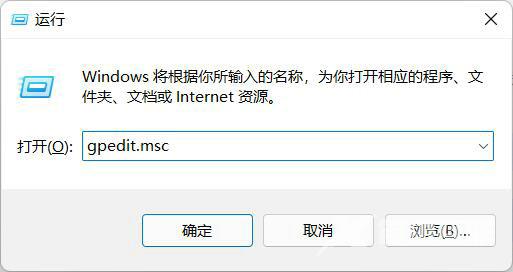
3、在本地组策略编辑器窗口中依次打开计算机配置——Windows设置——安全设置——本地策略——安全选项。
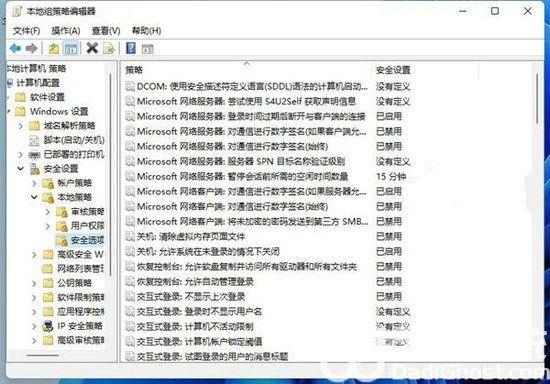
4、接着找到安全选项中的用户账户控制:以管理员批准模式运行所有管理员。
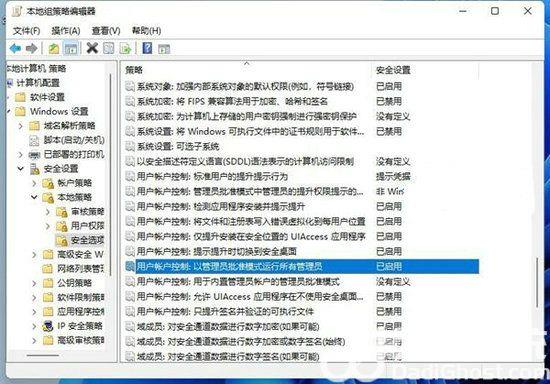
5、右键点击选择属性,在属性窗口里选择已禁用,点击确定,最后重启电脑就可以了。